增值税发票选择确认平台操作指南
增值税发票综合服务平台出口退税业务操作指引
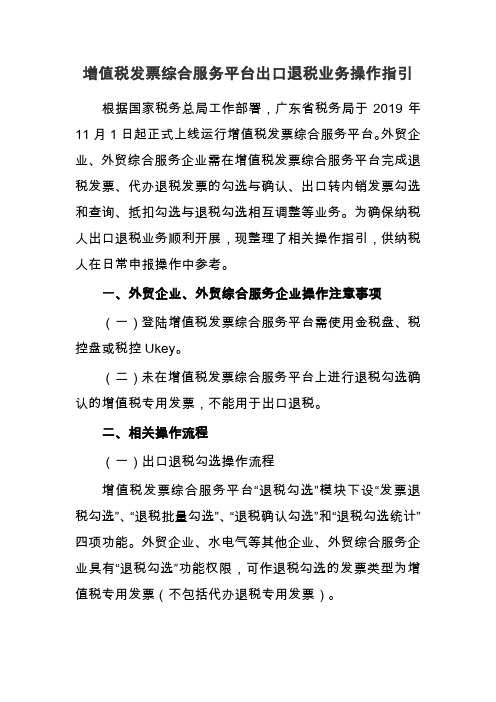
增值税发票综合服务平台出口退税业务操作指引根据国家税务总局工作部署,广东省税务局于2019年11月1日起正式上线运行增值税发票综合服务平台。
外贸企业、外贸综合服务企业需在增值税发票综合服务平台完成退税发票、代办退税发票的勾选与确认、出口转内销发票勾选和查询、抵扣勾选与退税勾选相互调整等业务。
为确保纳税人出口退税业务顺利开展,现整理了相关操作指引,供纳税人在日常申报操作中参考。
一、外贸企业、外贸综合服务企业操作注意事项(一)登陆增值税发票综合服务平台需使用金税盘、税控盘或税控Ukey。
(二)未在增值税发票综合服务平台上进行退税勾选确认的增值税专用发票,不能用于出口退税。
二、相关操作流程(一)出口退税勾选操作流程增值税发票综合服务平台“退税勾选”模块下设“发票退税勾选”、“退税批量勾选”、“退税确认勾选”和“退税勾选统计”四项功能。
外贸企业、水电气等其他企业、外贸综合服务企业具有“退税勾选”功能权限,可作退税勾选的发票类型为增值税专用发票(不包括代办退税专用发票)。
外贸企业退税勾选的流程为:先通过“发票退税勾选”和“退税批量勾选”功能逐票勾选或批量勾选多份发票,再通过“退税勾选确认”功能进行确认。
外贸企业未进行退税勾选确认的发票不能用于出口退税,一个自然月内可对当期勾选的发票进行多次确认,一经确认无法撤销。
注意:外贸企业退税勾选成功后,必需在“退税确认勾选”功能对已勾选为退税用途的发票进行确认,确认成功才能完成退税发票的认证;如果未做退税确认勾选,相应发票不传递到出口退税审核系统,会导致获取不到发票信息无法受理退税申报。
(二)“抵扣勾选”与“退税勾选”相互调整的操作1.“抵扣勾选”调整为“退税勾选”外贸企业误将用于退税的增值税专用发票,勾选为抵扣,区分以下不同情形调整。
⑴若应勾选为退税的数据错误勾选为抵扣,但该发票尚未用于纳税申报的,应按以下规则处理。
①已“抵扣勾选”数据尚未“申请统计”和“确认签名”的,纳税人可以自行将用途调整为退税:撤销勾选框中的“√”,点击提交确认,这些发票就会再次回归到未勾选状态。
增值税发票管理新系统(综合服务平台企业版)操作指引及常见问题
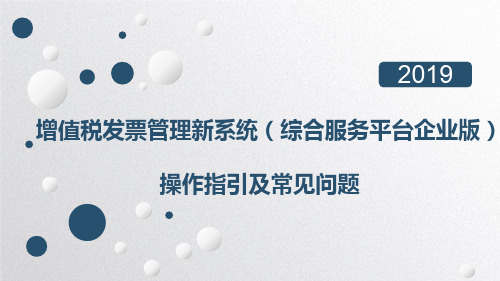
注销勾选后可 在所属期所在 自然月确认签
名
可更换年份
征管获取状态为未 申报或作废申报, 并且在要回退月份 的申报期内,可以
回退
10
首页—工作台
1、回退税款所属期 在企业符合回退税款所属期条件时,才会显示回退税款所属期按钮且企业需要回退税款
所属期到上一期继续进行发票认证工作时方可进行回退所属期操作。
●抵扣勾选 ●代办退税勾选 ●税务事项通知书 ●发票下载
●退税勾选 ●进项发票查询 ●成品油消费税管理 ●档案信息维护
5
登录
(省份)
不同省份登录网址不一样
广东:https:///
6
登录—安装控件
注意事项: 1、IE9以管理员身份打开,支持Google、火狐。 2、点击“首次访问请下载驱动程序和应用客户端”的链接,将driver&client.7z压缩 包下载至本地硬盘, 纳税人可根据开票盘类型安装相应控件。 3、安装控件时需要关闭浏览器。 4、右上角有操作指南和常见问题说明。
7
登录—检测环境
操作员完成根证书、安全控件的安装后,可通过点击登录页面右上角的“检测环境”检查本地客户端的环境。 (省份)
8
登录—检测环境
操作员可根据检测结果进行初步的客户端问题判断,并寻求解决办法。 需注意:正常使用增值税发票综合服务平台,需要本机的IE版本至少为IE9以上版本。
9
首页—工作台
26
抵扣勾选—发票抵扣勾选
2、发票撤销勾选操作步骤 (2)对查询出的已勾选发票,选中一张勾选标志为“已勾选”的发票,可取消第
一列的勾选状态,实现对前次勾选操作的撤销处理(处理完成该发票,该发票就转 变为未勾选状态);
增值税发票选择确认平台成品油各模块操作指引

成品油各模块操作指引一、防伪税控操作1.1.1成品油管理在系统管理模块中,增加了“成品油管理”功能模块,在该模块中实现了对成品油经销企业的库存数管理,包括“成品油库存台账查询”、“成品油库存数下载”、“成品油库存退回”、“成品油库存异常手工退回”和“成品油库存台账维护”五个子菜单,如下图所示。
1.1.2成品油库存台账查询主要功能:查询成品油企业各类油品的库存数。
操作步骤:【第一步】进入系统管理模块中的“成品油管理”下的“成品油库存台账查询”页面,如下图所示。
【第二步】输入企业纳税人识别号,选择查询项目和时间区间,系统显示该企业本时间段各类油品的库存情况,如下图所示。
说明:变化时间是指该库存信息最后变更的日期。
1.1.3成品库存下载主要功能:在成品油经销企业无法通过互联网完成库存下载的情况下,企业可以携带税控设备(目前支持金税盘、税控盘,不支持报税盘)到大厅通过该功能完成库存数的下载,将各类油品的库存数按需下载到税控设备中。
操作步骤:【第一步】进入系统管理模块中的“成品油管理”下的“成品油库存数下载”页面,连接企业税控设备,输入企业数字证书密码并确认提交,如下图所示。
【第二步】输入企业纳税人识别号,选择需要下载的成品油商品和服务税收分类编码,点击“查询”按钮,系统显示该企业目前相应油品库存情况;如果不选择,默认选择全部,如下图所示。
【第三步】按企业需求输入各类油品需要下载的库存数,可下载库存数不大于可下载库存数,单位为“升”,如下图所示。
【第四步】输入完成后,点击“确认”按钮,系统将各类油品输入的库存数下载至企业的税控设备,并减少该油品的可下载库存数,更新企业台账。
1.1.4成品库存退回主要功能:在成品油经销企业无法通过互联网完成库存退回的情况下,企业可以携带税控设备(目前支持金税盘、税控盘,不支持报税盘)到大厅通过该功能完成库存的退回,将成品油经销企业相关油品的库存数从税控设备中退回到税务端数据库中。
增值税发票综合服务平台简要操作手册
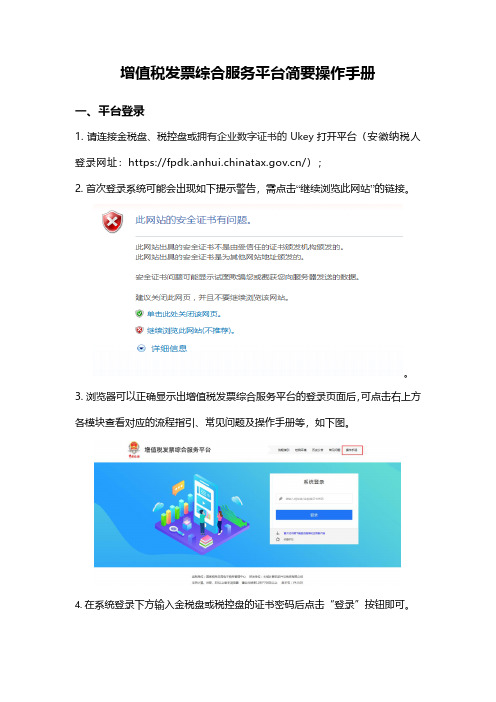
增值税发票综合服务平台简要操作手册一、平台登录1.请连接金税盘、税控盘或拥有企业数字证书的Ukey打开平台(安徽纳税人登录网址:https:///);2.首次登录系统可能会出现如下提示警告,需点击“继续浏览此网站”的链接。
3.浏览器可以正确显示出增值税发票综合服务平台的登录页面后,可点击右上方各模块查看对应的流程指引、常见问题及操作手册等,如下图。
4.在系统登录下方输入金税盘或税控盘的证书密码后点击“登录”按钮即可。
二、业务功能操作平台登录成功后,系统会自动跳转到首页。
纳税人可根据自己实际需要的操作点击上方对应的功能模块,如下图:1.抵扣勾选1.1发票抵扣勾选:在该界面输入查询条件后点击查询,会看到对应的发票信息,勾选后保存即可,如图所示。
注意:有效税额可以修改为0到现有税额之间的数据,修改税额勾选后,该张发票的剩余税额则自动构成不抵扣,无需在“发票不抵扣勾选”界面勾选。
1.2发票撤销勾选:输入查询条件后点击查询,然后对对应的发票取消勾选状态,提交即可,如图所示。
1.3发票批量抵扣勾选:支持在对应查询条件内的全部发票一次性批量勾选(如图所示),选择对应的查询条件后点击查询,然后点击全部勾选后提交即可。
如有对应发票不勾选,则操作流程和老版一致。
1.4发票不抵扣勾选、逾期发票抵扣勾选(需先向税局申请,审批通过方可操作)、出口转内销发票勾选等模块,操作流程请参照1.1发票抵扣勾选。
1.5抵扣勾选统计:支持当前属期数据统计和历史属期数据统计(如下图),首先点击申请统计,点击后系统将锁定当期抵扣勾选操作,如需继续勾选,可点击“撤销统计”按钮,撤销成功后系统将自动解锁当期抵扣勾选操作。
2.退税勾选:仅外贸企业、外综服企业具有权限,模块如下图。
操作流程请参照1.1发票抵扣勾选。
3.代办退税勾选:只有外综服企业具备此功能。
本功能只适用于有代办退税标识的增值税专用发票,代办退税勾选功能勾选即确认,且不可撤销。
4.进项发票查询:向用户提供发票明细的查询功能,分为单票查询、发票查验、未到期发票查询操作。
国家税务总局全国增值税发票查验平台根证书安装操作手册
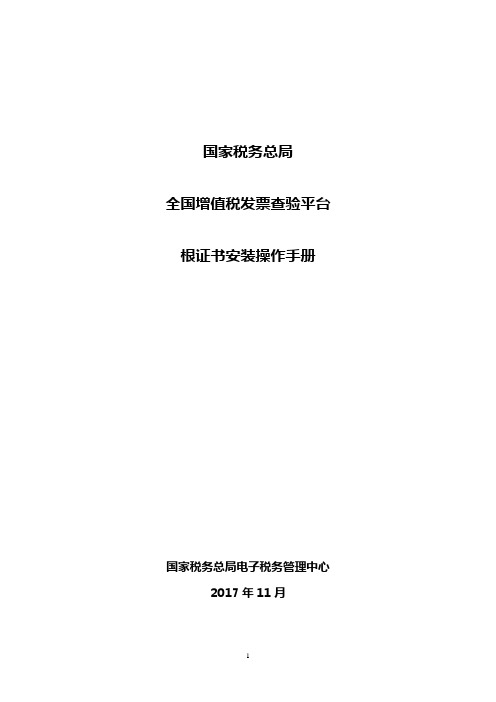
国家税务总局全国增值税发票查验平台根证书安装操作手册国家税务总局电子税务管理中心2017年11月目录0根证书的必要性 (3)1自动安装根证书 (3)2手动安装根证书 (11)2.1微软IE浏览器 (11)2.1.1未安装根证书时的警告 (11)2.1.2根证书安装 (12)2.1.3根证书安装结果检查 (18)2.2火狐浏览器 (20)2.2.1未安装根证书时的警告 (20)2.2.2根证书安装 (21)2.3谷歌浏览器 (30)2.3.1未安装根证书时的警告 (30)2.3.2根证书安装 (32)0根证书的必要性国家税务总局税务数字证书的根证书,是由国家税务总局发布的税务行业证书,为了确保纳税人发票信息的数据安全,建议在进行发票查验操作前先根据本手册完成根证书的初始化安装。
安装本证书及相关操作不会对用户的计算机构成危害,如不安装本证书,则在使用https://访问本网站或提交发票查验请求时,会出现如下图所示的警告信息(以微软IE浏览器为例),影响用户的查验体验和发票查验操作。
1自动安装根证书1、使用IE浏览器访问https://网站时,出现下图所示警告时,选择点击“继续浏览此网站”,即可正常打开查验平台的页面2、点击功能菜单,出现下面界面:3.点击,出现如下界面:提供自动安装和手动安装两种证书安装方式。
4、点击,出现如下图所示界面:5、点击,下载根证书安装包至本地计算机(文件名为:taxca.rar,需用winrar等解压缩软件解压) ,解压后可得到一键安装.exe安装程序。
鼠标右键选择解压后得到的根证书安装程序文件(一键安装.exe),请使用鼠标右键点击一键安装.exe,如果是windows7及以上版本的操作系统,请选择“以管理员身份运行”,否则无法正常安装根证书,如下图所示:点击后出现以下界面6、如果未用管理员身份运行本程序,请点击“NO”按钮关闭本窗口,然后再用鼠标右键点击一键安装.exe,然后选择“以管理员身份运行”。
电子税务局办理进项发票勾选确认业务操作指引(广东)
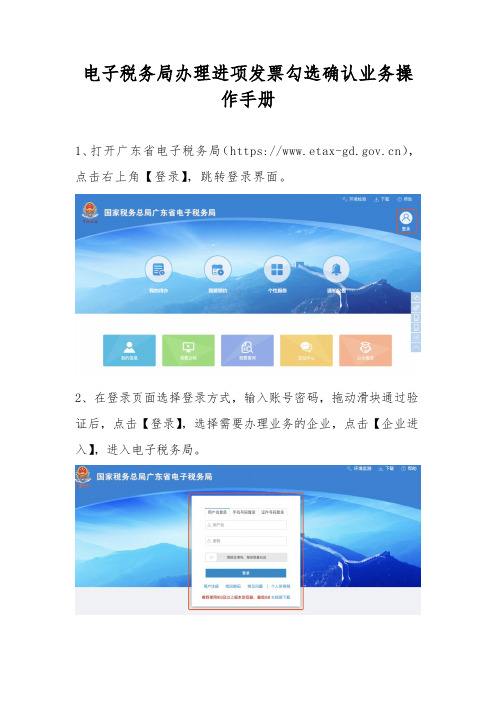
电子税务局办理进项发票勾选确认业务操
作手册
1、打开广东省电子税务局(https://),点击右上角【登录】,跳转登录界面。
2、在登录页面选择登录方式,输入账号密码,拖动滑块通过验证后,点击【登录】,选择需要办理业务的企业,点击【企业进入】,进入电子税务局。
3、登录成功后,依次打开“我要办税”——“发票使用”——“增值税发票综合服务平台”。
4、点击即可实现直接跳转,跳转后就进入了我们熟悉的增值税发票综合服务平台。
小编再次敲黑板~~纳税人在可取得税控设备的情况下,应优先使用税控设备直接登录增值税发票综合服务平台进行勾选确认。
从电子税务局跳转登录增值税发票综合服务平台进行操作是不需要插入税控设备。
5、点击上方菜单栏中的“抵扣勾选”,选择相应的模块进行发票抵扣勾选并提交。
6、提交后,再次点击“抵扣勾选”,选择“抵扣勾选统计——申请统计”后,可生成相应的统计报表。
7、统计完成后,点击右上方“确认”按钮,可将当前统计报表作为申报的依据。
8、需要大家注意的是,首次通过电子税务局登录发票综合服务平台进行勾选确认,系统会跳出如下界面:
可根据系统提示跳转至相应的界面进行密码设置,也可提前在“综合服务平台——企业档案信息——抵扣统计确认密码维护”里设置。
密码设置成功后,再次返回到“抵扣勾选统计”中,点击“确认”,系统会提示您输入密码进行二次确认。
输入密码后,点击“提交”,出现如下图所示“确认成功”的界面。
9、确认成功后,金额和税额会在发票统计表的“增值税专用发票”栏次中体现,同时也可以在电子税务局申报时自动带出可抵扣的进项税额。
国家税务总局全国增值税发票查验平台根证书安装操作手册
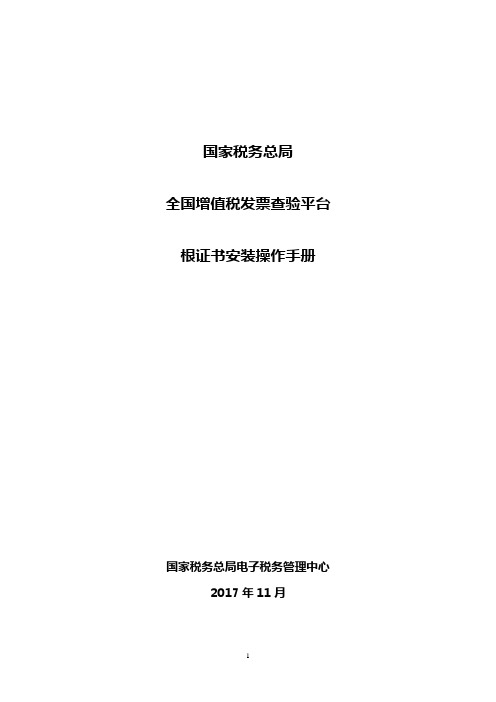
国家税务总局全国增值税发票查验平台根证书安装操作手册国家税务总局电子税务管理中心2017年11月目录0根证书的必要性 (3)1自动安装根证书 (3)2手动安装根证书 (11)2.1微软IE浏览器 (11)2.1.1未安装根证书时的警告 (11)2.1.2根证书安装 (12)2.1.3根证书安装结果检查 (18)2.2火狐浏览器 (20)2.2.1未安装根证书时的警告 (20)2.2.2根证书安装 (21)2.3谷歌浏览器 (30)2.3.1未安装根证书时的警告 (30)2.3.2根证书安装 (32)0根证书的必要性国家税务总局税务数字证书的根证书,是由国家税务总局发布的税务行业证书,为了确保纳税人发票信息的数据安全,建议在进行发票查验操作前先根据本手册完成根证书的初始化安装。
安装本证书及相关操作不会对用户的计算机构成危害,如不安装本证书,则在使用https://访问本网站或提交发票查验请求时,会出现如下图所示的警告信息(以微软IE浏览器为例),影响用户的查验体验和发票查验操作。
1自动安装根证书1、使用IE浏览器访问https://网站时,出现下图所示警告时,选择点击“继续浏览此网站”,即可正常打开查验平台的页面2、点击功能菜单,出现下面界面:3.点击,出现如下界面:提供自动安装和手动安装两种证书安装方式。
4、点击,出现如下图所示界面:5、点击,下载根证书安装包至本地计算机(文件名为:taxca.rar,需用winrar等解压缩软件解压) ,解压后可得到一键安装.exe安装程序。
鼠标右键选择解压后得到的根证书安装程序文件(一键安装.exe),请使用鼠标右键点击一键安装.exe,如果是windows7及以上版本的操作系统,请选择“以管理员身份运行”,否则无法正常安装根证书,如下图所示:点击后出现以下界面6、如果未用管理员身份运行本程序,请点击“NO”按钮关闭本窗口,然后再用鼠标右键点击一键安装.exe,然后选择“以管理员身份运行”。
2017增值税发票选择确认平台教程

发票勾选
发票勾选
在此功能中分为上、下两个区域,即查询条件区域和发票 查询结果勾选操作区域。点击 图标可以看到更多查询条 件:
发票勾选
上部分查询的所属期可勾选操作时间的范围为2016年5月16日至2016 年6月13日,查询条件区域的条件包括:
条件字段
发票代码 发票号码 开票日期 销方税号
系统登录
第二步:鼠标右键选择根证书文件文件 (01.taxca.p7b),然后选择“安装证书”,如 下图所示:
系统登录
第三步:在弹出的证书导入向导中,点击“下一 步”;
系统登录
第四步:选择“将所有的证书放入下列存储”, 然后点击“浏览”,如图所示:
系统登录
第五步:在“选择证书存储”对话框中选择“受 信任的根证书颁发机构”,点击确定 。
增值税发票选择确认平台
(3.0版)
广西航天信息技术有限公司 2017年
目录
政策解读 系统概述 系统登录
发票勾选
查询及系统功能 退出系统
政策解读
《国家税务总局关于纳税信用A级纳税人取消增 值税发票认证有关问题的公告》(2016年第7号) 明确从2016年3月1日起,对纳税信用A级增值税 一般纳税人取消增值税发票认证。 涉及发票种类:增值税专用发票、货物运输业增 值税专用发票、机动车销售统一发票。(前提条 件:销售方使用增值税发票系统升级版开具)
然后在弹出的窗口中输入 正确的密码,然后点击“ 确定”按钮即可登录系统 。如右图
日常系统登录(常见问题)
3、纳税人档案信息不存在 如果出现下图提示,纳税人请确认是否属于纳税 信用企业,如果是,则可能为税务局端的档案信 息同步不及时导致,此类情况需联系主管机关进 行核实和补录。
增值税发票选择确认平台(发票勾选)操作指南

增值税发票选择确认平台(发票勾选)操作指南勾选操作发票勾选认证分两步:发票勾选和确认勾选,只有完成确认勾选,发票才可以抵扣。
具体操作步骤请继续往下阅读。
第一将税盘与电脑连接好,输入证书密码(就是金税盘证书口令)后登录。
第二2.1 选择【发票勾选】模块2.2 确认【认证状态】选择未认证,【勾选状态】选择未勾选2.3 选择开票所属期2.4 点击【查询】第三点击查询后将会出现发票信息列表,仔细核对要勾选的发票信息,逐一进行勾选。
第四确认好所需勾选的发票后,下拉点击保存。
第五随后将会弹出【勾选确认信息】框,校对勾选发票的数量和金额后,点击确定。
勾选成功第六6.1 根据提示前往【确认勾选】模块6.2 确认标志为【已勾选未确认】6.3 点击【查询】第七确认列表中的发票信息与上一步勾选的发票信息是否一致,确认后点击下方按钮。
第八在弹出的【发票确认汇总】框内,仔细核对发票数量、金额和税额等信息,确认后点击提交。
在随后的【确认提醒】框内选择“确认”。
第九发票认证成功!如需打印或导出明细点击下方按钮操作即可。
勾选认证发票准备工作如果登录不进去平台可以按照下面操作(以金税盘并且电脑上有开票软件为例)打开“增值税发票选择确认平台”登录页面;点击【请下载驱动程序和安全控件】,下载与实际相符的驱动程序文件,并将driver_开头的.rar压缩包下载至本地硬盘;解压后有个“有金税盘”的文件夹首先右键点击最上面的01.taxca 选择“安装证书”在弹出的证书导入向导中,点击【下一步】;选择【将所有的证书放入下列存储】,点击【浏览】;选择【受信任的根证书颁发机构】,点击【确定】;依次点击【下一步】【完成】;此时会依次弹出2个安全警告提示,点击【是】;然后安装02.base_driver直接双击安装直到安装完成· end ·。
增值税发票选择确认平台(发票勾选)操作指南_0

增值税发票选择确认平台(发票勾选)操作指南各位读友大家好!你有你的木棉,我有我的文章,为了你的木棉,应读我的文章!若为比翼双飞鸟,定是人间有情人!若读此篇优秀文,必成天上比翼鸟!增值税发票选择确认平台(发票勾选)操作指南增值税发票选择确认平台操作说明1.登录“增值税发票选择确认平台”。
2.登陆成功后,系统会自动转至主页面,请见如下图界面介绍:主页面中分成如下4大板块,主要功能菜单包括:发票勾选、批量勾选、确认勾选、确认查询等功能菜单,页面中间有个工作台,用户可以看到当前年度内各月增值税进项发票的勾选确认情况,根据勾选确认的操作情况在工作台区域会有三种颜色来标识不同的业务状态:橙色底色,绿色底色,灰色底色3.点击菜单【发票勾选】,主界面跳转到发票勾选功能模块,选择开票的起始结束日期,本例子选取的是3月份的时间,点击查询按钮查询4.查询结果会显示出你有多少的进项发票未认证,如图所示,勾选你要认证的发票,点击保存5.弹出勾选确认信息,再次确认金额税额有无错误,然后点击确认,再次弹出提示数据提交成功的对话框,再点击确认,勾选发票成功6.如果你的发票数据量够多,请点击【批量勾选】功能模块,点击”下载发票文件“按钮,可下载一个包含当前所有发票状态为正常且未确认的发票清单文件双击打开压缩包,观察到还有一个EXCEL文件,双击该文件打开,先另存EXCEL文件,然后根据需要筛选出需要勾选的发票清单,并将对应的“是否勾选”列的值改为“是”,如果要对当月已勾选(尚未执行勾选确认操作)的发票进行回退处理(仅限于未扫描认证过的发票),将已勾选过的发票信息填写到文件中,并将“是否勾选”列改为“否”,即可实现勾选操作的回退处理7.完成上步骤后,回到批量勾选界面,点击上传按钮,点击浏览,在弹出的对话框中,在文件目录中选择已另存为的EXCEL文件,点击打开,回到原上传页面,点击上传,完成批量勾选处理8.发票勾选完毕后,返回主界面,点击【确认勾选】菜单,页面自动跳转到确认勾选功能模块,确认标志勾选“已勾选未确认”,点击确认按钮确认9.弹出发票确认汇总窗口,再次确认勾选金额税额是否正确,如正确点击提交即可各位读友大家好!你有你的木棉,我有我的文章,为了你的木棉,应读我的文章!若为比翼双飞鸟,定是人间有情人!若读此篇优秀文,必成天上比翼鸟!。
青岛市增值税发票勾选比对认证使用手册V2.0.00
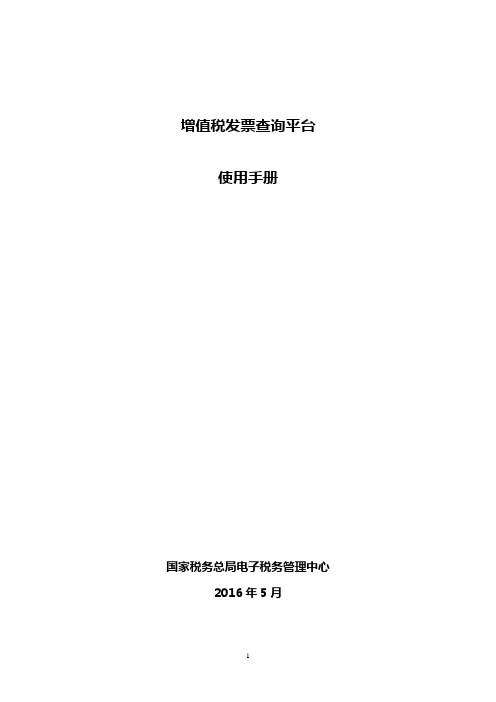
增值税发票查询平台使用手册国家税务总局电子税务管理中心2016年5月目录1增值税发票查询平台 (3)1.1操作概述 (3)1.2首次系统登录 (4)1.2.1浏览器准备 (4)1.2.2根证书安装 (8)1.2.3安全控件安装 (14)1.2.4平台信息设置 (18)1.3登录准备 (20)1.3.1环境检测 (20)1.3.2流程指引 (21)1.4日常系统登录 (22)1.5主页面 (26)1.6发票勾选 (28)1.7批量勾选 (35)1.8确认勾选 (38)1.9发票查询 (46)1.10抵扣统计 (48)1.11企业信息维护 (53)1.12退出系统 (56)1增值税发票查询平台1.1操作概述1、用户使用可以连接互联网的电脑,在USB接口插入金税盘或者税控盘登录所在省份的增值税发票查询平台网站(提示:本查询平台只用到金税盘或税控盘里的身份认证证书功能);2、首次登录平台时,纳税人需确认和修改企业的基本信息,并选择是否设置平台密码及找回问题。
平台密码设置后纳税人需输入金税盘或者税控盘的CA 密码和平台密码的双重密码后,进行平台登录。
3、纳税人可通过“发票勾选”或“批量勾选”模块,在可勾选和确认时间段内,按照税款所属期对需要抵扣(或退税)的发票进行勾选处理,在“确认勾选”之前可以多次勾选或者撤销勾选;4、可进行勾选、确认的时间段,为当月申报期结束后第一日到次月申报截止期前2日(例如:当月和次月申报期均为15日,当月勾选、确认时间为当月16日到次月13日)。
5、纳税人可在每个税款所属期的勾选和确认操作窗口期内,对当期勾选的发票进行多次确认。
(必须手工确认)6、平台会在每天晚上将当天纳税人已确认的数据与扫描认证的数据进行同步,纳税人可在执行确认操作的第二天通过“抵扣统计”功能查询到准确的可抵扣数据(含勾选确认和扫描认证两类数据)。
备注:纳税人当期可用于申报抵扣或者出口退税的增值税发票,包括纳税人已确认勾选和扫描认证的发票。
增值税发票查验流程操作技巧与注意事项

增值税发票查验流程操作技巧与注意事项增值税发票查验是企业在进行开票、报账、纳税等相关工作时非常重要的一环。
正确、高效地进行增值税发票查验,能够帮助企业及时发现错误票据,保证开票的准确性和合规性。
本文将介绍增值税发票查验的流程操作技巧以及需要注意的事项,帮助读者更好地进行相关工作。
一、增值税发票查验流程操作技巧1. 准备查验工具和材料:查验增值税发票需要一台电脑或手机以及网络连接,同时还需要有有效的增值税纳税人识别号码(或简称纳税人识别号)、发票代码、发票号码和发票金额等查验要素。
2. 打开发票查验网站:国家税务总局提供了增值税电子普通发票查验平台,用户可以通过“中国税务”官网进入查验系统,也可以通过一些手机APP进行查验。
3. 输入发票信息:进入查验系统后,根据提示输入要查验的发票代码、发票号码、开票日期和发票金额等信息。
务必要仔细核对信息的准确性,一旦输入错误可能导致查验失败。
4. 进行查验操作:点击“查验”按钮后,系统将进行发票信息核对和校验。
如果发票信息准确无误,系统会显示“查验通过”等字样,同时还会显示发票的开票日期、金额、税额等详细信息。
5. 查验结果保存:查验通过后,可以选择将查验结果保存,以备将来需要查询或备案使用。
6. 未通过查验的处理:如果查验结果显示为“查无此票”、“发票信息错误”等提示,可能是发票输入错误或者发票信息在系统中不存在。
这时,可以检查发票信息的准确性,并重新输入或咨询税务机关。
7. 多种方式查验:除了使用电脑或手机的方式进行查验外,企业还可以通过开票软件、API接口等方式实现发票的批量查验。
二、增值税发票查验的注意事项1. 注意发票真伪:查验增值税发票时,要特别注意发票的真伪。
可以通过查验系统的查验结果以及发票上的防伪码等进行核对,以确保所查验的发票是真实有效的。
2. 核对发票信息:在进行发票查验前,务必核对发票的代码、号码、日期和金额等信息。
如果发票信息有误,将会导致查验失败或后续的报账、纳税等过程出现问题。
增值税发票认证流程
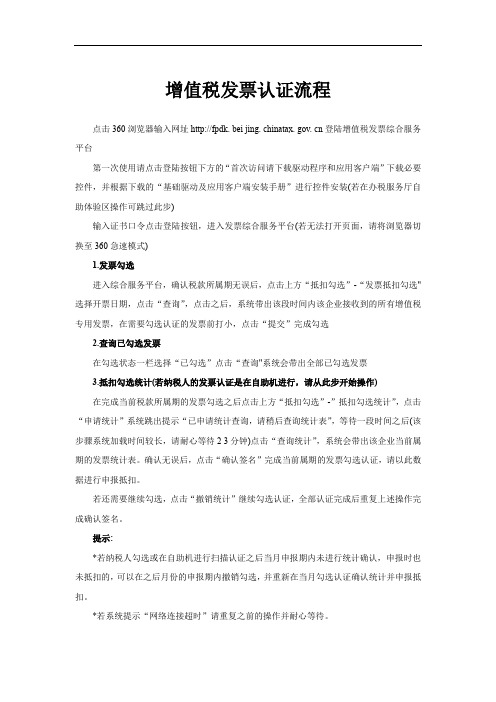
增值税发票认证流程点击360浏览器输入网址http://fpdk. bei jing. chinatax. gov. cn登陆增值税发票综合服务平台第一次使用请点击登陆按钮下方的“首次访问请下载驱动程序和应用客户端”下载必要控件,并根据下载的“基础驱动及应用客户端安装手册”进行控件安装(若在办税服务厅自助体验区操作可跳过此步)输入证书口令点击登陆按钮,进入发票综合服务平台(若无法打开页面,请将浏览器切换至360急速模式)1.发票勾选进入综合服务平台,确认税款所属期无误后,点击上方“抵扣勾选”-“发票抵扣勾选" 选择开票日期,点击“查询”,点击之后,系统带出该段时间内该企业接收到的所有增值税专用发票,在需要勾选认证的发票前打小,点击“提交”完成勾选2.查询已勾选发票在勾选状态一栏选择“已勾选”点击“查询"系统会带出全部已勾选发票3.抵扣勾选统计(若纳税人的发票认证是在自助机进行,请从此步开始操作)在完成当前税款所属期的发票勾选之后点击上方“抵扣勾选”-”抵扣勾选统计”,点击“申请统计”系统跳出提示“已申请统计查询,请稍后查询统计表”,等待一段时间之后(该步骤系统加载时间较长,请耐心等待2 3分钟)点击“查询统计”,系统会带出该企业当前属期的发票统计表。
确认无误后,点击“确认签名”完成当前属期的发票勾选认证,请以此数据进行申报抵扣。
若还需要继续勾选,点击“撤销统计”继续勾选认证,全部认证完成后重复上述操作完成确认签名。
提示:*若纳税人勾选或在自助机进行扫描认证之后当月申报期内未进行统计确认,申报时也未抵扣的,可以在之后月份的申报期内撤销勾选,并重新在当月勾选认证确认统计并申报抵扣。
*若系统提示“网络连接超时”请重复之前的操作并耐心等待。
增值税发票选择确认平台使用手册V3.0.00
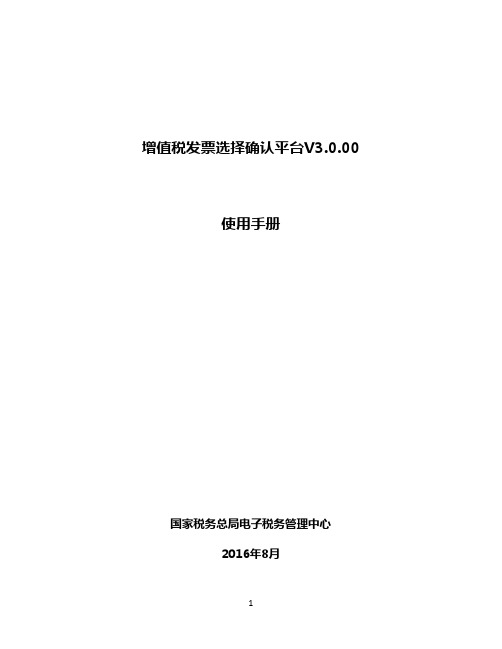
增值税发票选择确认平台V3.0.00使用手册国家税务总局电子税务管理中心2016年8月目录1.增值税发票选择确认平台 (3)1.1.操作概述 (3)1.2. 首次系统登录 (4)1.2.1 浏览器准备 (4)1.2.2 根证书安装 (9)1.2.3 安全控件安装 (15)1.2.4 平台信息设置 (19)1.3. 登录准备 (23)1.3.1 环境检测 (23)1.3.2 流程指引 (24)1.4. 日常系统登录 (27)1.5. 主页面 (31)1.6. 发票勾选 (33)1.7. 批量勾选 (41)1.8. 确认勾选 (45)1.9. 抵扣统计 (57)1.10.发票查询 (62)1.11.企业信息维护 (64)1.12.退出系统 (66)1.增值税发票选择确认平台1.1.操作概述1、用户使用可以连接互联网的电脑,在USB接口插入金税盘或者税控盘登录所在省份的增值税发票选择确认平台网站(提示:本平台只用到金税盘或税控盘里的身份认证证书功能。
另外每次只能同时插入一个金税盘或税控盘,且不要同时插入其它数字证书,如银行U盾等);2、首次登录平台时,纳税人需确认和填写企业的基本信息,并选择是否设置平台密码及找回问题。
平台密码设置后纳税人需输入金税盘或税控盘的CA密码(非开票软件密码)和平台密码的双重密码后,进行平台登录。
3、纳税人可通过“发票勾选”或“批量勾选”模块,在可勾选和确认时间段内,按照税款所属期对需要抵扣(或退税)的发票进行勾选处理,在“确认勾选”之前可以多次勾选或撤销勾选;4、当期勾选、确认的开始时间为您完成上一期申报之后(平台将自动获取您的申报完成情况),结束时间为您完成当期申报之后;若您一直未进行当期申报,当期勾选确认的截止时间为您所在省份税务机关设置的当期申报截止期当天。
当平台成功获取您当期申报完成的结果时,将立即开启您下期的勾选确认操作窗口,请您关注平台中“税款所属期”的变化。
5、纳税人可在每个税款所属期的勾选和确认操作窗口期内,对当期勾选的发票进行多次确认。
国家税务总局全国增值税发票查验平台操作说明v2.0.00
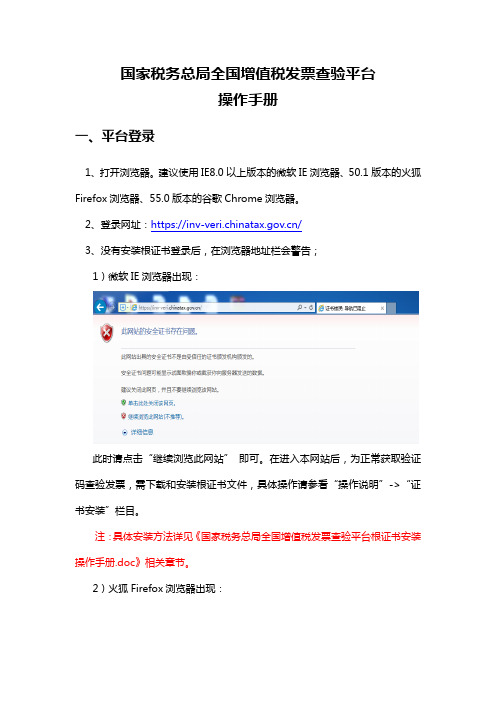
国家税务总局全国增值税发票查验平台操作手册一、平台登录1、打开浏览器。
建议使用IE8.0以上版本的微软IE浏览器、50.1版本的火狐Firefox浏览器、55.0版本的谷歌Chrome浏览器。
2、登录网址:https:///3、没有安装根证书登录后,在浏览器地址栏会警告;1)微软IE浏览器出现:此时请点击“继续浏览此网站”即可。
在进入本网站后,为正常获取验证码查验发票,需下载和安装根证书文件,具体操作请参看“操作说明”->“证书安装”栏目。
注:具体安装方法详见《国家税务总局全国增值税发票查验平台根证书安装操作手册.doc》相关章节。
2)火狐Firefox浏览器出现:此时需选择“高级”,然后点击“添加例外”按钮。
建议将“永久保存此例外”的选项置为未勾选状态,然后点击“确认安全例外”按钮。
在进入本网站后,为正常获取验证码查验发票,需下载和安装根证书文件,具体操作请参看“操作说明”->“证书安装”栏目。
注:具体安装方法详见《国家税务总局全国增值税发票查验平台根证书安装操作手册.doc》相关章节。
3)谷歌Chrome浏览器出现:为正常获取验证码查验发票,需下载和安装根证书文件,具体操作请参看“操作说明”->“证书安装”栏目。
注:具体安装方法详见《国家税务总局全国增值税发票查验平台根证书安装操作手册.doc》相关章节。
4、按照上述步骤完成操作后,关闭浏览器再重新打开发票查验平台的网址https://,在录入发票代码、发票号码后,自动刷新验证码或在点击“点击获取验证码”后能正常获取到验证码,即可正常使用本平台查验发票。
二、发票查验在本查验平台中,可查验所有增值税发票,包括:(1)增值税专用发票;(2)货物运输业增值税专用发票;(3)机动车销售统一发票(含二手车);(4)增值税普通发票(含电子普通发票及通行费发票、卷式发票);具体有关的查验说明详见网站的发票查验说明栏目➢发票查验说明:(1)可以查验的时间范围:●可查验最近1年内增值税发票管理新系统开具的发票●当日开具的发票最快可以在次日进行查验(2)如需查询、验证不在上述范围内的发票信息,请持发票原件至发票开具方税务机关或登录发票开具方税务机关的发票查验网站进行查验。
增值税发票选择确认平台成品油各模块操作指引

成品油各模块操作指引一、防伪税控操作1.1.1成品油管理在系统管理模块中,增加了“成品油管理”功能模块,在该模块中实现了对成品油经销企业的库存数管理,包括“成品油库存台账查询”、“成品油库存数下载”、“成品油库存退回”、“成品油库存异常手工退回”和“成品油库存台账维护”五个子菜单,如下图所示。
1.1.2成品油库存台账查询主要功能:查询成品油企业各类油品的库存数。
操作步骤:【第一步】进入系统管理模块中的“成品油管理”下的“成品油库存台账查询”页面,如下图所示。
【第二步】输入企业纳税人识别号,选择查询项目和时间区间,系统显示该企业本时间段内各类油品的库存情况,如下图所示。
说明:变化时间是指该库存信息最后变更的日期。
1.1.3成品库存下载主要功能:在成品油经销企业无法通过互联网完成库存下载的情况下,企业可以携带税控设备(目前支持金税盘、税控盘,不支持报税盘)到大厅通过该功能完成库存数的下载,将各类油品的库存数按需下载到税控设备中。
操作步骤:【第一步】进入系统管理模块中的“成品油管理”下的“成品油库存数下载”页面,连接企业税控设备,输入企业数字证书密码并确认提交,如下图所示。
【第二步】输入企业纳税人识别号,选择需要下载的成品油商品和服务税收分类编码,点击“查询”按钮,系统显示该企业目前相应油品库存情况;如果不选择,默认选择全部,如下图所示。
【第三步】按企业需求输入各类油品需要下载的库存数,可下载库存数不大于可下载库存数,单位为“升”,如下图所示。
【第四步】输入完成后,点击“确认”按钮,系统将各类油品输入的库存数下载至企业的税控设备,并减少该油品的可下载库存数,更新企业台账。
1.1.4成品库存退回主要功能:在成品油经销企业无法通过互联网完成库存退回的情况下,企业可以携带税控设备(目前支持金税盘、税控盘,不支持报税盘)到大厅通过该功能完成库存的退回,将成品油经销企业相关油品的库存数从税控设备中退回到税务端数据库中。
增值税发票选择确认平台

4.1.增值税发票“选择确认平台”4.1.1首次登录系统4.1.1.1浏览器准备1、在电脑上打开IE浏览器(win7及以上版本的操作系统,请右键单击IE 浏览器,选择“以管理员身份运行”;建议使用IE8及以上版本的浏览器体验更佳),输入本平台税局版的网址(如错误!超链接引用无效。
(具体网址以当地国税局通知为准,此处仅为示意)。
2、首次登录系统可能会出现如下提示警告,需要点击“继续浏览此网站”的链接。
3、此时浏览器可以正确显示出增值税发票“选择确认平台”的登录页面,并且弹出增值税发票“选择确认平台”V3.0.05升级内容说明”窗口。
点击右上角“关闭”按钮可直接关闭该窗口,或勾选“下次不再提醒我”并点击确认,则在下次打开登陆页面时不再显示该弹窗。
4、此时浏览器可以正确显示出增值税发票“选择确认平台”的登录页面。
然后点击“请下载驱动程序和安全控件”的链接,选择使用金税盘的企业-不在开票机上使用本系统的用户、使用税控盘的企业-不在开票机上使用本系统的用户的驱动下载,将driver_开头的.rar压缩包下载至本地硬盘。
如下图所示:4.1.1.2根证书安装国家税务总局税务数字证书的根证书,是由国家税务总局核准的税务证书,为了确保纳税人发票信息的数据安全,建议在登录系统前先根据本教程完成根证书的初始化安装。
安装本证书及相关操作不会对用户的计算机构成危害,如不安装本证书,则在使用本系统时,会出现如下图所示的警告信息(本系统只支持微软IE内核的浏览器,IE版本建议8(含)以上体验更佳),影响系统的正常使用。
1、使用winrar等解压缩软件解压driver_xxx.rar ,解压后可得到01.taxca.p7b证书文件。
2、先断开金税盘/税控盘与电脑的连接,然后鼠标右键选择解压后得到的根证书文件(01.taxca.p7b),然后选择“安装证书”,如下图所示:3、在弹出的证书导入向导中,点击“下一步”:4、选择“将所有的证书放入下列存储”,然后点击“浏览”,如下图所示:5、在“选择证书存储”对话框中选择“受信任的根证书颁发机构”,点击确定:6、此时返回到证书导入向导页面,证书存储显示为“受信任的根证书颁发机构”,然后点击“下一步”:7、在证书导入向导页面,点击“完成”。
- 1、下载文档前请自行甄别文档内容的完整性,平台不提供额外的编辑、内容补充、找答案等附加服务。
- 2、"仅部分预览"的文档,不可在线预览部分如存在完整性等问题,可反馈申请退款(可完整预览的文档不适用该条件!)。
- 3、如文档侵犯您的权益,请联系客服反馈,我们会尽快为您处理(人工客服工作时间:9:00-18:30)。
一、什么是“增值税发票选择确认”?
“增值税发票选择确认”是指纳税人取得销售方使用增值税发票系统升级版开具的增值税发票,可以不再进行扫描认证,通过登录“增值税发票选择确认平台”,查询、选择用于申报抵扣或者出口退税的增值税发票信息,就可用于申报抵扣或者出口退税。
二、哪些纳税人适用取消增值税发票认证?
国家税务总局关于扩大小规模纳税人自行开具增值税专用发票试点范围等事项的公告(国家税务总局公告2019年第8号)二、扩大取消增值税发票认证的纳税人范围。
将取消增值税发票认证的纳税人范围扩大至全部一般纳税人。
一般纳税人取得增值税发票(包括增值税专用发票、机动车销售统一发票、收费公路通行费增值税电子普通发票,下同)后,可以自愿使用增值税发票选择确认平台查询、选择用于申报抵扣、出口退税或者代办退税的增值税发票信息。
三、登陆增值税发票选择确认平台
在电脑上连接好金税盘或税控盘,然后使用IE浏览器(建议IE8以上的浏览器体验更佳)打开国家税务总局宁波市税务局门户网站(/)/我要办税/点击“增值税发票选择确认平台”。
四、哪里可以查看操作手册
具体操作请登录鄞州国税纳税人学堂—网络课堂,下载查阅操作手册。
也可在平台首页右上角点击“操作手册”查看。
常见问题整理
一、客户端环境配置问题
1.1 本平台运行环境?
1. 本平台支持WINDOWS XP(WINDOWS XP、WINDOWS7、WINDOWS 8、WINDOWS10)
及以上操作系统;
2. 纳税人必须配置IE8及以上IE版本浏览器;
3. 纳税人在使用本平台前,需根据操作手册要求安装相关的控件及驱动
(盘、安全控件和税务证书);
1.2 使用本平台电脑需要设置哪些?
1. 在浏览器中,把本平台的地址加入可信站点,并在可信站点的“自定
义级别”-“设置”中,将全部选项启用,重启浏览器生效;
2. 在启动IE时,需选中IE的快捷方式,点击鼠标右键,选择“以管理
员身份运行”(WINDOWS XP环境不用选择管理员身份运行)。
1.3 金税盘/税控盘驱动及安全控件的安装注意事项。
1. 按照《基础驱动及安全控件安装手册》安装;
2. 关闭IE浏览器;
3. 不要插金税盘或税控盘;
4. 在安装证书和控件的时候,需要选中安装文件,点击鼠标右键,选择
“以管理员身份运行”;
5. 清空浏览器缓存,再重新打开浏览器。
二、登录问题
2.1 纳税人登录时提示输入密码错误,如何处理?
1. 纳税人只能插入金税盘或税控盘登录本平台,使用平台时,只能插入
一个税控盘设备,不能同时插入其他设备;
2. 输入的金税盘或税控盘中的8位密码是盘中证书口令(不同于各省市
局网厅登录时的CA证书密码);
3. 忘记证书密码,需联系当地盘的技术服务单位;
4. 连续7次输错密码导致盘被锁住的,需携金税盘或税控盘到主管税务
机关办税服务厅重置密码或重签证书。
2.2 个别税控盘无法登录,登录时报“打开设备—未知错误”,但是纳税人的开票软件可以登录。
不知道是盘的问题,还是驱动的问题?
1. 纳税人只能插入金税盘或税控盘登录本平台,使用平台时,只能插入
一个税控盘设备,不能同时插入其他设备;
2. 此类错误通常是客户端驱动、控件等安装问题,请联系当地金税盘或
税控盘服务单位解决;
3. Win8、win10系统需用选中IE的快捷方式,点击鼠标右键,选择“以
管理员身份运行”。
2.3 登录系统提示纳税人档案信息不存在,如何处理?
1.需确认登录的网址,属于企业本市平台网址
2.请确认税控盘或金税盘是否插好,并且不能同时插入金税盘和税控
盘;
3. 请确认驱动是否已正确安装,驱动问题请分别联系当地金税盘/税控盘
服务单位的技术支持人员;
4. 请确认返回信息中的税号、信用等级等是否属于本企业、是否正确无
误;
5. 若非上述问题,请联系主管税务机关确认本企业的纳税信用等级及平
台启用标志等是否在电子底账系统中设置成功。
2.4 在登录增值税发票选择确认平台的时候报错“打开加密设备时验证用户口令—函数参数错误(0xB)”,是何原因?
1. 请检查是否输入了正确的CA证书密码;
2. 请确认盘是否被锁住了。
2.5 平台密码是什么?
平台密码是为了满足部分企业开票与认证操作分开的需求,在原有证书密码的基础上,在企业信息模块下,增加设置平台密码,只有同时输入证书密码和平台密码后,才能登陆本平台。
2.6 忘记平台密码后如何处理?
1. 密码遗忘后,如果您设置过密码找回问题及答案,可通过它取消平台
密码,登陆平台后,可根据需要重新设置平台密码;
2. 若没有设置过平台密码找回问题,或忘记找回密码问题答案,则需要
联系主管税务机关,从电子底账系统中进行密码重置。
三、操作问题
3.1 发票勾选时有哪些注意事项?
1. 关注界面上的当前税款所属期/勾选月份,您勾选的发票,将属于当前
的所属期/勾选月份;
2. 已勾选的发票(代办退税发票除外)可以在发票勾选模块进行撤销勾
选;
3. 每个所属期可以进行多次勾选操作;
4. 勾选的发票(代办退税发票除外),还未完成认证,需要完成确认操
作,方可视为认证完成;
5. 扫描认证的发票不能也无需进行勾选操作;
6. 异常发票(发票状态为作废、失控、红冲等)不能进行勾选操作;
7. 当勾选的发票较多时,建议纳税人设置查询条件,分批进行勾选操作,
也可选择使用批量勾选功能完成。
8. 已取得的发票在发票勾选模块查询不到时,请前往发票查询模块进行
查询。
3.2 批量勾选有哪些注意事项?
1. 批量勾选功能,可先下载模板文件,文件格式为excle 2003格式;
2. 所有单元格为文本格式,开票日期为YYYY-MM-DD格式的数字,如
2016-03-03;勾选状态只能为:是、否。
上传文件前,请先核对需要勾选的发票其“是否勾选”列数值是否为“是”(代办退税发票除外),否则无法实现批量勾选处理;
3. 可以批量勾选发票,也可以批量撤销已勾选未确认的发票;
4. 不想勾选的发票信息,可在上传文件中“是否勾选”栏次选择“否”
保存后上传即可;
5. 上传的文件大小,不得大于500KB,若发票数量较大,可分多个文件
进行上传。
3.3 确认勾选有哪些注意事项?
1. 抵扣确认勾选操作期为:当期已申报结束或征期结束后(以谁在前做
为开始时间)至下期申报当天或征期结束当天(以谁在前做为终止时间)为可操作期间;
2. 退税确认勾选无操作期限制,确认数据归属在当月;
3. 确认勾选每个税款所属期内可多次操作;。
